Vmware软件的安装过程不详述,因为很简单,只要按照提示一步步往下走就ok。在这里提醒一句,如果要配置Oracle RAC,一定不要安装vmware workstation版本,而要安装vmware server版本,这样在创建共享磁盘过程的时候才会比较顺畅。如果是非ORACLE RAC实验环境,这个就无所谓了。下面来到具体的过程:
1,打开vmware server,点击“New Virtual Machine”,在安装向导的帮助下创建一个新的虚拟机:
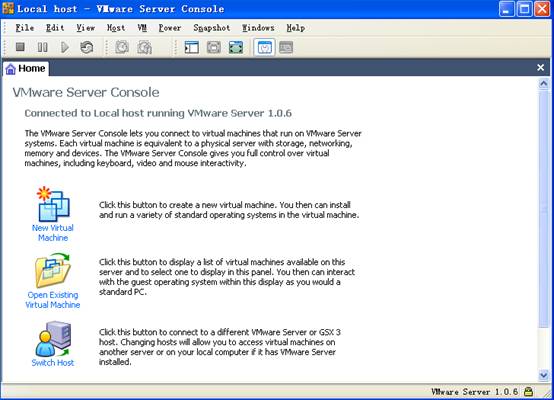
在这个界面上,可以看到我所使用的vmware server版本是1.0.6,这也是普遍使用的vmware版本,至于vmware server2.0这个东西还太新,存在不少bug,建议慎用之。
2,点击“下一步”:
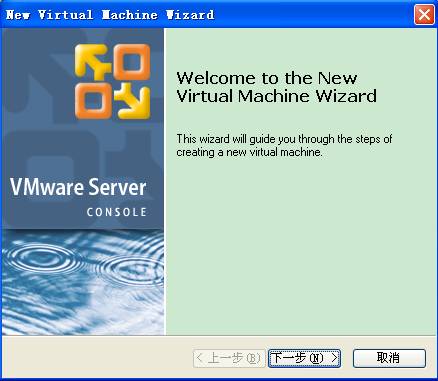
3,选择“Custom”,点击“下一步”:
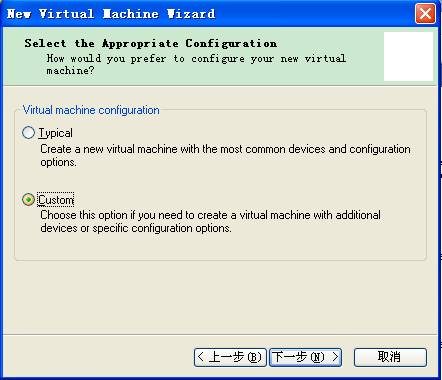
4,实验中我们要用到linux操作系统,所以这里选择操作系统类型为“linux”,点击“下一步”:

5,给虚拟机命名为“RAC1”,试验中RAC1为主节点,之后的RAC2为副节点,大部分配置都在RAC1中完成,路径选择“N:\experiments\RAC1\”,这是移动硬盘上的路径:

6,取消“Make this virtual machine private”里面的勾,点击“下一步”:
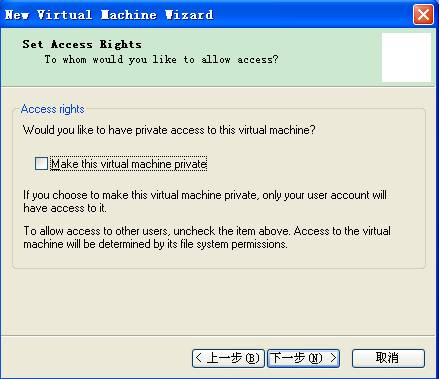
7,这里用默认即可,直接点击“下一步”:

8,选择CPU个数,这里我们只用一个即可,点击“下一步”:
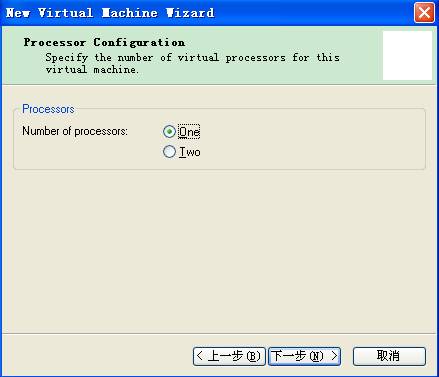
9,下面来到内存划分区域,系统默认只给128MB大小内存,根据实验需求,这里我们给到512MB内存:

注意:因为我的系统总共有2G,所以在这里很潇洒的给了512MB内存,两个系统跑起来之后就要占用1GB内存,这里要视各自内存大小而定。推荐使用512MB内存,我试过给768MB内存大小,系统跑起来感觉跟512MB也差不了多少。
10,这里选择使用桥接方式,点击“下一步”:
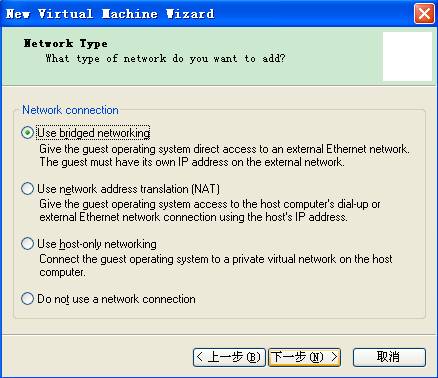
11,在I/O适配器类型下选择“LSI Login”方式,然后点击“下一步”:
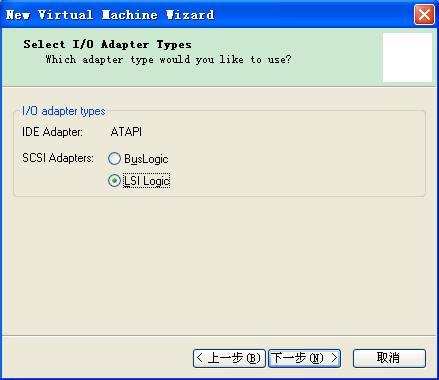
这里简单说一下,为什么选择“LSI Login”而不是“Bus Login”方式。我曾经试过在这里选择“Bus Login”方式,但在安装linux的时候发现系统找不到磁盘,也就无法继续往下安装操作系统,究其原因是在加载虚拟机的时候并没有加载“Bus Login”这种SCSI适配器的驱动,因此就算分配了磁盘也识别不出来,而选择“LSI Login”方式就不存在这样的问题。从这里开始了我的问题积累,因为错选适配器类型找不到磁盘来安装linux操作系统从而导致我重新安装了虚拟机和操作系统。
12,选择“创建一块全新的虚拟磁盘”,点击“下一步”:
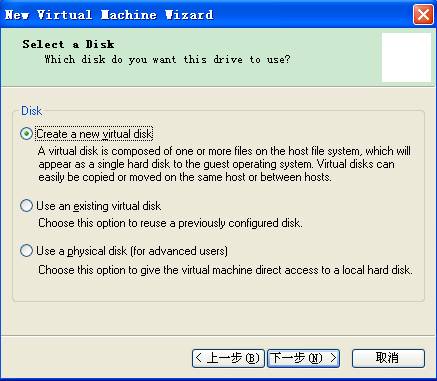
13,这里切记一定要选择SCSI方式磁盘类型,否则前期所选择的I/O适配器类型就白选了,然后点击“下一步”:
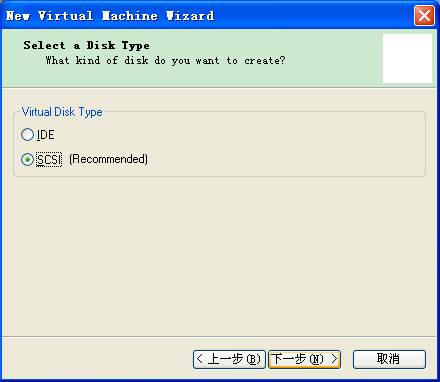
这里再简单说一下为什么在这个地方所以要选择SCSI类型而不是IDE的类型。选IDE类型本来是可以的,安装linux操作系统也能满足,系统能够识别到新添加的虚拟磁盘,但是随着实验的继续进行,我们会发现一个很大的疏漏。因为这个版本的虚拟机默认在IDE类型下只能创建四块虚拟磁盘,而仅仅四块磁盘并不能满足实验需要,因为我们需要至少五块磁盘,一块用来作为本地磁盘安装linux操作系统,两块在安装clusterware软件的时候要用到,也就是ORACLE RAC所必须的ocr以及vote磁盘,表现出来是裸设备方式,还有两块磁盘我们要用来作为共享磁盘安装数据库。如果选择IDE类型的磁盘方式,那么在安装操作系统的时候就要占去两个IDE地址,一个地址供本地磁盘用来安装linux操作系统,一块供光驱用来指定安装介质,到划分裸设备的时候就要因为没有足够的磁盘而头痛了。没有足够的磁盘,而操作系统又已经安装好了,怎么办?唯有删去操作系统、删去虚拟机,从头开始,这是相当痛苦的一次经历,而我就碰上了。这里第二次安装了虚拟机和linux操作系统。
14,给新建的虚拟磁盘分配空间,因为我有足够的空间(250GB),所以大大方方的给了25GB,建议最少给8GB的磁盘空间,然后点击“下一步”:
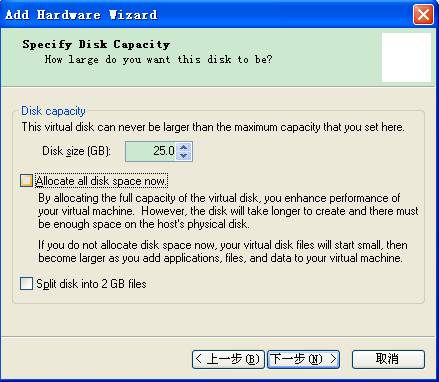
注意这个地方可以不选择“Allocate all space now”,这个选项主要针对后面的裸设备而言,否则这个地方会因为分配磁盘空间浪费不少时间。
15,给虚拟磁盘命名为RAC1.vmdk,点击“完成”:
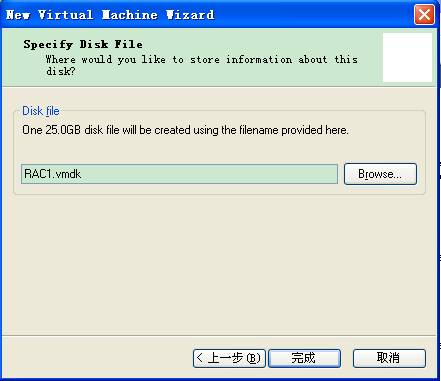
16,通过下图可以看到,一个简单的虚拟机就建立好了,在Devices下面可以看到我们这个虚拟机拥有一台普通的台式机所需要的所有部件:内存、CPU、光驱、硬盘、网卡:
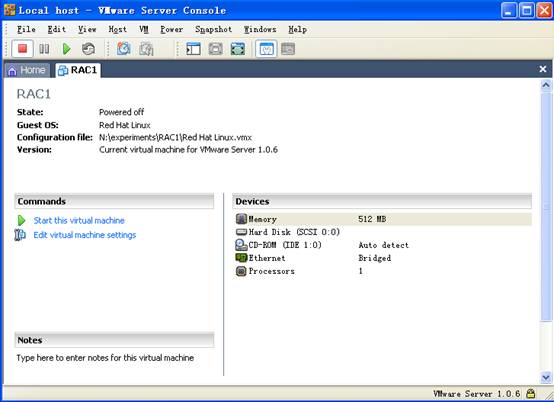






















 266
266











 被折叠的 条评论
为什么被折叠?
被折叠的 条评论
为什么被折叠?








